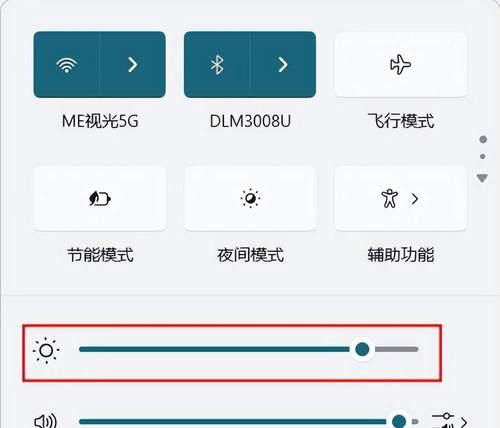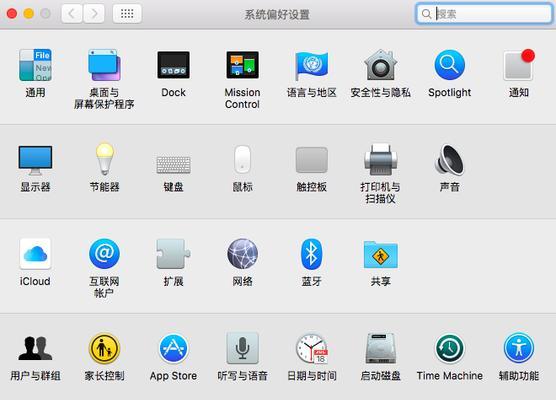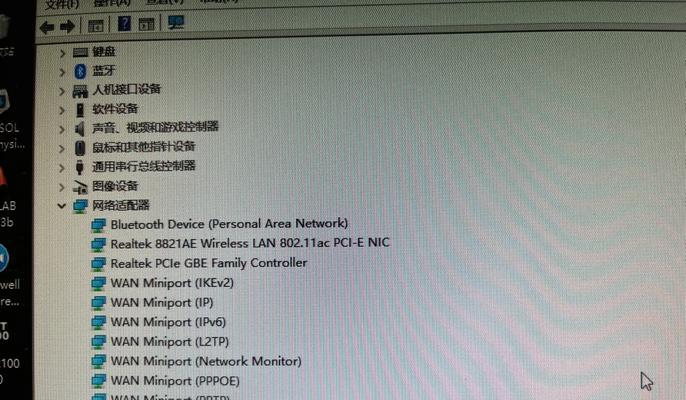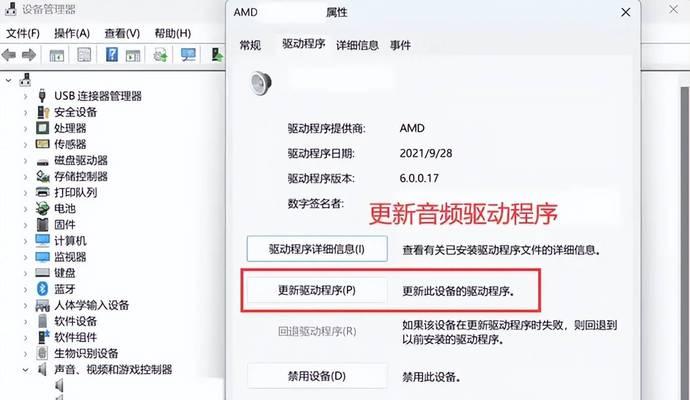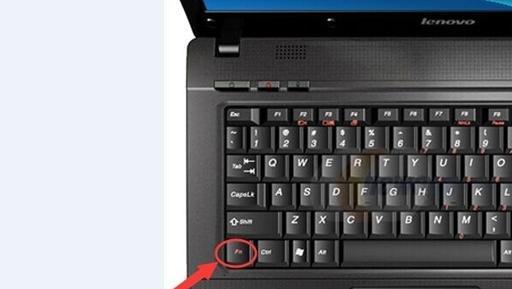笔记本如何快速调节屏幕亮度?操作方法是什么?
游客 2025-02-28 12:40 分类:网络技术 13
调节笔记本屏幕亮度是一项日常中常见的操作,旨在提供更加舒适的视觉体验或节省电量。随着技术的发展,调节方式也变得多样化。本文将为您详细介绍快速调节笔记本屏幕亮度的方法,并揭秘相关操作步骤和技巧,确保您可以轻松掌握这一基本技能。
一、使用键盘快捷键调整亮度
大多数笔记本电脑都配备了调节亮度的快捷键,这是最快捷方便的方式。具体操作如下:
1.亮度调节键
Fn+F1键:通常用于降低亮度;
Fn+F2键:通常用于提高亮度。
2.注意事项
确保您已开启或调整了笔记本的键盘背光,以确保在较暗的环境中也能看到这些功能键。
若您的笔记本有专门的亮度调节按键,使用更为直接。
小贴士:
如果在使用这些快捷键时不能调节亮度,可能是因为键盘驱动未正确安装或者是操作系统设置问题。您可以尝试重新安装键盘驱动程序或检查显示设置。
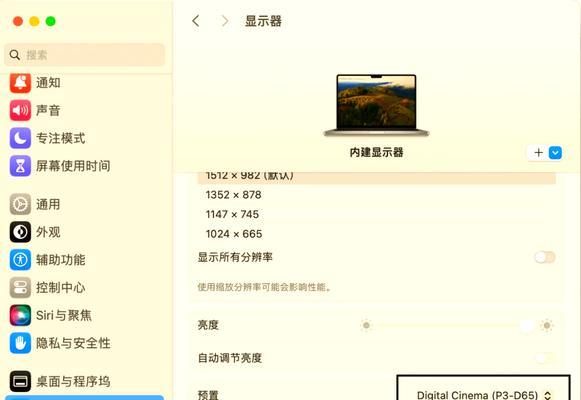
二、通过系统设置调节亮度
对于没有快捷键或希望进一步自定义亮度等级的用户,可以通过操作系统内置的设置功能进行调节。
1.Windows系统调节
点击屏幕右下角的“通知区域”图标。
选择“所有设置”>“系统”>“显示”。
在显示设置中找到“亮度与颜色”,向左或向右拖动滑块来调整亮度。
2.macOS系统调节
点击屏幕左上角的苹果菜单,然后选择“系统偏好设置”。
点击“显示器”或“显示器设置”。
在弹出的菜单中选择“显示”选项卡,拖动屏幕亮度滑块即可调整亮度。
小贴士:
使用系统设置调节亮度的好处是,您可以通过调整滑块来获得更精确的亮度控制。同时,也可以在某些系统中启用夜间模式,从而减少屏幕蓝光的释放,保护视力。
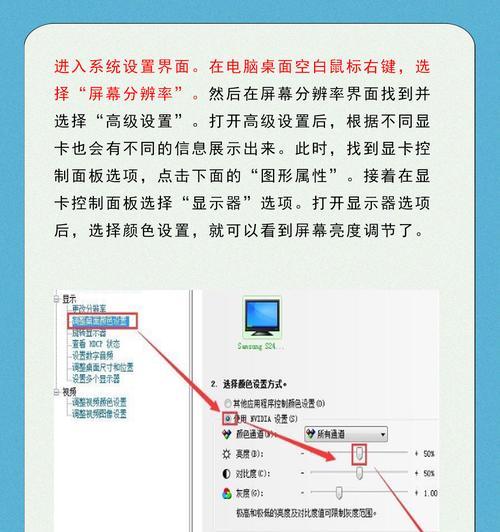
三、显卡设置中的亮度调节
一些笔记本电脑具备独立显卡,例如NVIDIA或AMD显卡,您也可以通过显卡的控制面板来调整屏幕的亮度。
1.NVIDIA显卡调节方法
打开NVIDIA控制面板(通常在程序列表中)。
选择“显示”>“调整桌面颜色设置”。
在“亮度和对比度”部分,调整亮度条即可。
2.AMD显卡调节方法
打开AMDRadeon设置。
选择“显示”标签页。
点击“色彩”选项,并调整亮度滑块。
小贴士:
显卡控制面板通常允许您在更广的范围内调整亮度,且可以保存多个不同的配置文件,适用于不同的使用场景。
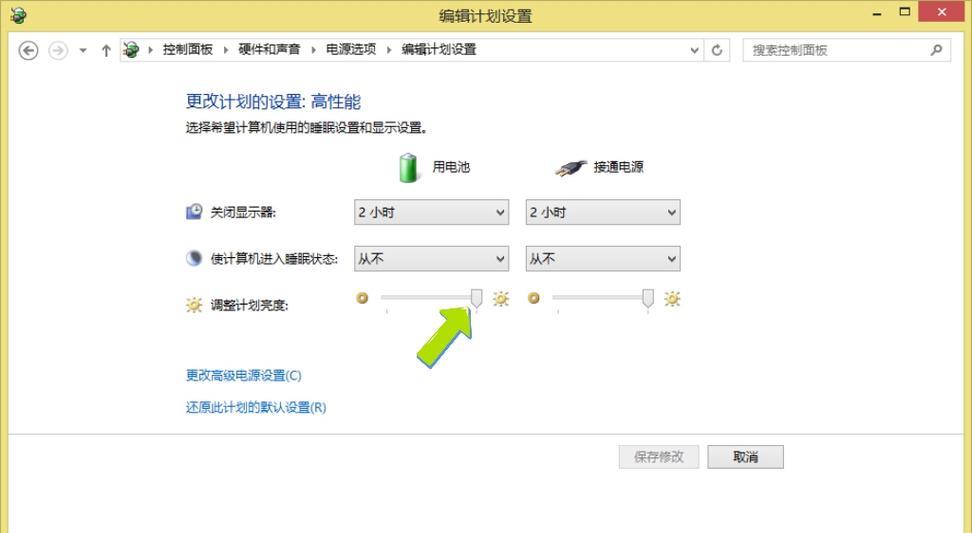
四、使用专业软件调节亮度
市场上存在一些第三方软件,它们提供更高级的调节选项。如f.lux、DisplayCAL等。
1.f.lux
f.lux是一款著名的屏幕色彩调节软件,它可以根据时间自动调节屏幕的色温,从而降低对眼睛的刺激并减少蓝光的伤害。
2.DisplayCAL
DisplayCAL是一款专业级的色彩校准工具,它不仅能调节亮度,还可以进行细致的色彩校准,确保屏幕显示的准确性。
小贴士:
使用第三方软件可以提供更为个性化的调节,但务必选择信誉良好且评价较高的软件进行操作。
结语
通过以上介绍,您应该已经掌握了多种调节笔记本屏幕亮度的方法。从最简单的键盘快捷键到系统设置,再到显卡控制面板和专业软件,每种方法都有其适用的场景。快速调节屏幕亮度不但能提升工作效率,而且有助于保护视力。根据个人需求选择最适合自己的调节方式,让您的笔记本用起来更加得心应手。
版权声明:本文内容由互联网用户自发贡献,该文观点仅代表作者本人。本站仅提供信息存储空间服务,不拥有所有权,不承担相关法律责任。如发现本站有涉嫌抄袭侵权/违法违规的内容, 请发送邮件至 3561739510@qq.com 举报,一经查实,本站将立刻删除。!
- 最新文章
-
- 2023年有哪些适合长期挂机的手游?这些游戏的特点是什么?
- 程咬金是谁?他的生平事迹有哪些影响?
- 全球浏览器10月最新排名是怎样的?市场份额有何变化?
- 蔡文姬台词含义是什么?如何理解蔡文姬的经典台词?
- 最新游戏玩法截图曝光!如何获取和使用?
- 新区预注册今日开启?如何快速完成注册流程?
- 燕赤霞新手攻略怎么制定?游戏中有哪些常见问题需要避免?
- 五大预言介绍是什么?它们的含义和影响有哪些?
- 如何免费获取PUBG绝地求生?免费获取方法有哪些?
- 模拟策略游戏介绍是什么?如何选择适合自己的游戏?
- 童渊战法怎么搭配最有效?教程中常见问题解答?
- 最赚钱十大手游有哪些?它们的盈利模式是什么?
- 赛季灵活组队系统如何使用?常见问题有哪些?
- 迅疾如风路线冲锋吃球?如何在游戏中实现快速移动和有效得分?
- 女圣骑士炽天使加点方案推荐?如何优化技能点分配?
- 热门文章
-
- 全支线任务攻略怎么完成?有哪些常见问题及解决方法?
- 神宠合成方法介绍?如何快速合成高级宠物?
- 修为及阅历系统详解是什么?如何提升修为和阅历?
- 江湖秘宝大冒险怎么玩?游戏中的常见问题有哪些?
- 通关秘籍分享?如何快速掌握游戏通关技巧?
- 武将属性TOP10有哪些?如何根据属性选择最强武将?
- 数珠丸恒次日服如何获得?获得情况汇总有哪些?
- 商鞅变法详细介绍?其历史影响和现代意义是什么?
- 秘籍控制台代码汇总在哪里找?如何有效利用这些代码?
- 魔兽世界私服评价分析?如何辨别私服的质量和安全性?
- DNF搬砖指南?如何高效赚取游戏金币?
- 8款赛车游戏有哪些独特玩法?哪个最适合新手玩家?
- 日常玩法攻略怎么制定?如何提升游戏体验?
- 红警2灰熊坦克有哪些特点?如何有效使用灰熊坦克?
- 官网游戏介绍页面更新了什么?更新内容有哪些常见问题解答?
- 热评文章
-
- 1000元以内手机怎么选?选购指南帮你找到性价比最高的手机!
- 四款热门手机闭眼入?哪款性能最强?
- 3000元以下哪四款手机性价比最高?购买时应注意什么?
- 四款性价比手机可以满足你?哪款最适合日常使用?
- 1月安兔兔安卓旗舰机性能榜发布了吗?哪些手机上榜了?
- 如何一键完成iPad强制关机重启?遇到卡顿怎么办?
- 千元价位的iQOOZ5x测评怎么样?性能和价格匹配吗?
- 2022年最好的小屏手机有哪些?如何选择适合自己的小屏手机?
- OPPOReno8如何轻松拍出最美人像?使用技巧有哪些?
- OPPO手机经常死机怎么办?如何快速解决?
- 小米12真实体验如何?用户反馈与评价汇总?
- 小米MIXFold2真实体验如何?用户反馈和常见问题解答?
- 麦芒10系列详细评测?性能特点和常见问题解答?
- 科沃斯窗宝W1Pro体验如何?常见问题有哪些解决方法?
- AppleWatchSeries6与SE哪个性价比高?购买时应注意哪些问题?
- 热门tag
- 标签列表